Para uma entrada de dados e organização eficazes, a funcionalidade de listas suspensas do Excel oferece uma opção efetiva. A adição e personalização de listas suspensas no Excel serão abordadas em detalhes neste tutorial passo a passo.
Este artigo se esforça para simplificar como criar listas suspensas no Excel, abordar problemas comuns e oferecer técnicas úteis de solução de problemas, tanto para usuários novos quanto experientes.
Como Adicionar uma Lista Suspensa no Microsoft Excel
A adição de menus suspensos é uma funcionalidade importante no Excel, pois permite aos usuários limitar as entradas que as pessoas podem fazer em uma célula, tornando a entrada de dados mais rápida e precisa.
Alguns passos simples podem responder como fazer uma lista suspensa no Excel:
Passo 1: Abra o arquivo do Excel que precisa ser editado.
Passo 2: Vá para "dados" na barra de ferramentas e clique em "validação de dados".

Passo 3: Na caixa de diálogo, clique em "configurações".
Passo 4: Clique na lista suspensa e selecione "lista".

Passo 5: Selecione o intervalo onde deseja adicionar a lista suspensa e clique em "OK".
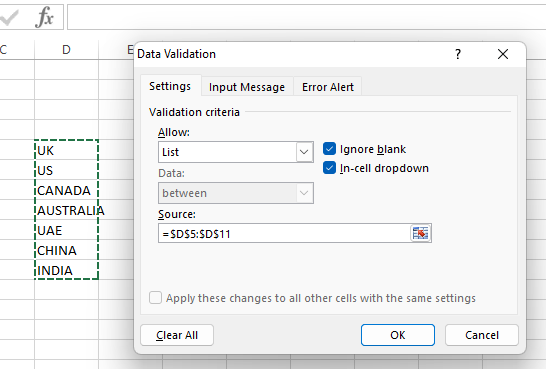
Prós
Mais opções de validação de dados, incluindo a capacidade de criar listas suspensas dependentes.
As listas suspensas no Excel podem ser vinculadas a outros recursos, como formatação condicional e fórmulas, facilitando a automação do processamento de dados.
O Excel permite que os usuários classifiquem e filtrem os dados dentro da própria lista suspensa, o que é benéfico para conjuntos de dados maiores.
Contras
Problemas de compatibilidade com outros softwares ou versões do Excel.
A curva de aprendizado do Excel é mais acentuada do que a do WPS Office, e a funcionalidade de lista suspensa não é exceção.
O Microsoft Excel é um programa premium que pode estar fora do alcance de alguns usuários.
Como Adicionar uma Lista Suspensa ao Excel no WPS Office
O WPS Office é um editor de Excel gratuito. Semelhante ao Microsoft Excel, a função Spreadsheet do WPS Office permite que os usuários criem, editem e analisem dados usando planilhas.
O WPS Spreadsheet é uma ferramenta flexível para uma variedade de tarefas, desde cálculos simples até modelagem de dados complexa, graças a recursos como fórmulas, gráficos, classificação e filtragem de dados.
O WPS Spreadsheet também permite que os usuários adicionem listas suspensas e facilitem suas tarefas de entrada de dados. Seguindo alguns passos, os usuários podem facilmente adicionar uma lista suspensa:
Passo 1: Inicie o WPS Office e abra a planilha onde deseja adicionar uma lista suspensa.
Passo 2: Selecione "dados" na barra de ferramentas.
Passo 3: Clique em "Validação".

Passo 4: Na caixa de diálogo de validação, selecione a guia "configurações" e clique no menu suspenso para selecionar "Listas".
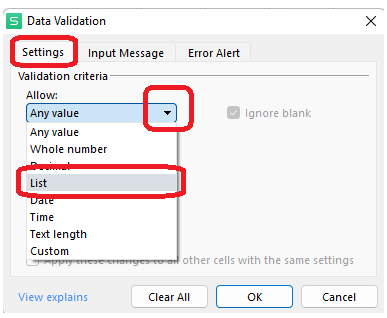
Passo 5: Selecione o intervalo onde a lista suspensa é necessária e clique em "OK":
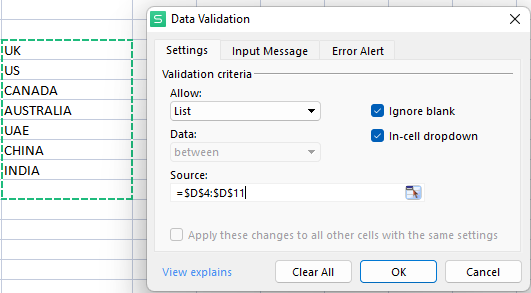
Prós
O WPS possui uma função específica de lista suspensa que é bastante básica e permite um processamento em lote rápido.
As listas suspensas podem evitar erros de entrada que podem causar problemas posteriormente, limitando as alternativas disponíveis para o usuário.
Como o WPS Office é um programa gratuito, mais usuários podem usufruir desse recurso.
Contras
As listas suspensas não são a melhor escolha para telas sensíveis ao toque, pois pode ser difícil selecionar a opção correta com o dedo em uma lista pequena.
Como Adicionar uma Lista Suspensa no Google Docs
O Google Docs é um processador de texto online gratuito fornecido pelo Google. Os usuários podem criar, modificar e colaborar em documentos facilmente com essa ferramenta. Ele oferece simplicidade e acessibilidade em qualquer dispositivo com conexão à internet, graças à colaboração em tempo real e ao armazenamento em nuvem.
A adição de uma lista suspensa no Google Spreadsheets pode ser simplificada em alguns passos:
Passo 1: Abra a planilha do Google e selecione o arquivo para editar.
Passo 2: Clique na guia "Dados" na barra de ferramentas e selecione "Validação de dados".

Passo 3: Clique em "Adicionar regra". Dica profissional: verifique se todas as regras anteriores foram excluídas para evitar erros.

Passo 4: Selecione o intervalo.
Passo 5: Clique no menu suspenso e selecione "Lista".

Passo 6: Insira os valores para o menu suspenso e clique em "Concluído".

Prós
As listas suspensas podem padronizar a entrada de dados limitando as possibilidades do usuário. Isso ajuda a garantir que os dados sejam inseridos no mesmo formato sempre.
As listas suspensas no Google Docs podem ser personalizadas com valores e cores únicos. Isso pode melhorar a atratividade estética e a legibilidade de seus documentos.
Contras
A quantidade de opções disponíveis para o usuário é limitada pelas listas suspensas. Se o usuário precisar escolher uma opção que não está na lista, ele terá que fazer isso manualmente.
Alguns dispositivos móveis podem não exibir corretamente as listas suspensas, dificultando a seleção de alternativas pelos usuários.
Como Personalizar a Lista Suspensa
Você pode alterar o design de uma lista suspensa para dar a ela uma aparência diferente, alterando a fonte, a cor e o estilo. Essa personalização melhora o apelo estético e garante a continuidade com o layout do seu trabalho.
Quer saber como os usuários podem personalizar sua lista suspensa? Aqui estão alguns passos:
Passo 1: Clique na guia "validação" e selecione "Mensagem de Entrada" na caixa de diálogo de validação.
Passo 2: Os usuários podem inserir um "Título" para orientar outros sobre o que pode ser inserido na célula.

Passo 3: Os usuários também podem adicionar uma mensagem de alerta de erro caso uma entrada incorreta seja inserida.
Solução de Problemas e Dicas
O que é a Validação de Dados do Excel e a guia de configurações?
A Validação de Dados do Excel é um recurso que restringe a entrada do usuário em uma planilha e é usado para controlar o que os usuários podem inserir em uma célula. Ele permite que os usuários determinem regras específicas e exibam uma mensagem personalizada se os usuários tentarem inserir dados inválidos. A guia de configurações é onde os usuários inserem os critérios de validação, e existem oito opções disponíveis para validar a entrada do usuário.
Erros Comuns com Listas Suspensas
As listas suspensas no Excel às vezes podem encontrar erros que podem ser problemáticos ao trabalhar com elas. Aqui estão alguns problemas comuns com listas suspensas:
Configurações defeituosas no Excel: Essa é a razão mais comum pela qual as listas suspensas podem não funcionar no Excel. Para corrigir esse problema, os usuários devem fechar e reabrir o Excel ou reparar a instalação do Excel.
Objetos ocultos: Às vezes, os objetos estão ocultos nas configurações avançadas, o que impede que os valores sejam mostrados na lista suspensa. Para corrigir isso, os usuários podem acessar as configurações de exibição.
Entradas inválidas permitidas: Ao contrário das entradas válidas, às vezes são permitidas entradas inválidas na lista suspensa. Para corrigir isso, os usuários podem alterar os critérios de validação para permitir apenas entradas válidas.
Pasta de trabalho corrompida: Outra razão pela qual a lista suspensa pode não aparecer é se a pasta de trabalho estiver corrompida. Para corrigir o problema, os usuários podem selecionar o arquivo que está causando o problema e repará-lo.
Setas ausentes: Às vezes, as setas da lista suspensa não são visíveis na planilha, mesmo que as listas de validação de dados tenham sido criadas. Para corrigir isso, os usuários podem colorir as células ou adicionar um comentário para marcar as células que contêm listas de validação de dados.
Opção "Lista suspensa na célula" não selecionada: Se a caixa de seleção "lista suspensa na célula" não estiver selecionada, a lista suspensa não será exibida. Os usuários podem verificar essa opção na guia "mensagem de entrada" na caixa de diálogo de validação.
Ao conhecer esses erros comuns e suas soluções, os usuários podem trabalhar de forma mais eficiente com listas suspensas no Excel.
Dicas e Truques para Dominar as Listas Suspensas no Excel
Aqui estão algumas dicas e truques para dominar as listas suspensas no Excel:
Use validação de dados: A validação de dados é uma ferramenta poderosa que permite aos usuários controlar quais dados são inseridos em uma célula. Ao usar a validação de dados, os usuários podem garantir que apenas dados válidos sejam inseridos na lista suspensa.
Crie um intervalo nomeado: Criar um intervalo nomeado para a lista de itens na lista suspensa pode facilitar a administração e atualização da lista.
Use formatação condicional: A formatação condicional pode ser usada para destacar células que contêm dados inválidos ou tornar a lista suspensa mais visualmente atraente.
Use a função PROCV: O PROCV é uma função poderosa que pode ser usada para preencher células com base na seleção feita na lista suspensa.
Use intervalos dinâmicos: Intervalos dinâmicos podem ser usados para atualizar automaticamente a lista de itens na lista suspensa com base em alterações nos dados.
Teste a lista suspensa: Antes de compartilhar a planilha com outras pessoas, é importante testar a lista suspensa para garantir que ela funcione conforme o pretendido.
Essas dicas e truques podem ser muito eficazes e eficientes ao trabalhar com listas suspensas no Excel, ajudando a agilizar a entrada de dados e reduzir erros.
FAQS
Como posso criar uma lista suspensa com valores separados por vírgulas?
Criar uma lista suspensa com valores separados por vírgulas no WPS Spreadsheet é muito simples. Veja como fazer:
Passo 1: Acesse o WPS Office e selecione a célula onde deseja ter a lista suspensa.
Passo 2: Na barra de ferramentas, encontre a guia "Dados" e selecione "Validação".
Passo 3: Uma caixa de diálogo de validação de dados aparecerá; clique na guia "Configurações" e selecione "Lista" no menu suspenso.
Passo 4: Na caixa "Origem", adicione manualmente as entradas da lista suspensa com vírgulas. Por exemplo, se o menu suspenso for para "Gênero", você pode simplesmente adicionar "Masculino, Feminino, Preferir não dizer".

Posso alterar minha lista suspensa?
A lista suspensa pode ser facilmente editada; aqui estão duas maneiras diferentes de editar uma lista suspensa existente:
Método 1: Clique na célula com a lista suspensa e acesse novamente as configurações de validação de dados; os usuários podem editar facilmente o intervalo dos menus suspensos.
Método 2: Clique nas células que contêm os valores do intervalo e edite manualmente seus valores.
Resumo
Gerenciar listas suspensas pode ser uma tarefa desafiadora, mas graças a ferramentas amigáveis de gerenciamento de dados como o WPS Office e outros, o processo se tornou muito mais conveniente.
Com interfaces interativas e comandos fáceis de usar, adicionar e personalizar listas suspensas no Excel, WPS Office e Google Docs nunca foi tão fácil. Seja você um iniciante ou um usuário experiente, essas ferramentas fornecem a flexibilidade e funcionalidade necessárias para agilizar a entrada e organização de dados.
Baixe o WPS Office hoje mesmo e descubra o poder do gerenciamento eficiente de listas suspensas.




